win7软件默认安装c盘如何改d盘
更新时间:2023-12-31 13:55:50作者:jiang
在使用Windows 7操作系统时,我们会发现大多数软件默认安装在C盘,而C盘的空间有限,很容易导致存储不足的问题,许多用户想知道如何将软件的默认安装目录从C盘更改为D盘。事实上Win7系统提供了一种简单的方法来实现这一目标。通过更改注册表中的一些数值,我们可以轻松地将软件的默认安装路径从C盘更改为D盘,从而解决C盘空间不足的问题。接下来我们将详细介绍Win7系统如何更改软件默认安装目录,让您的C盘空间得到有效利用。
具体方法:
1. 打开电脑左下角“开始”菜单,找到【运行】选项,点击打开
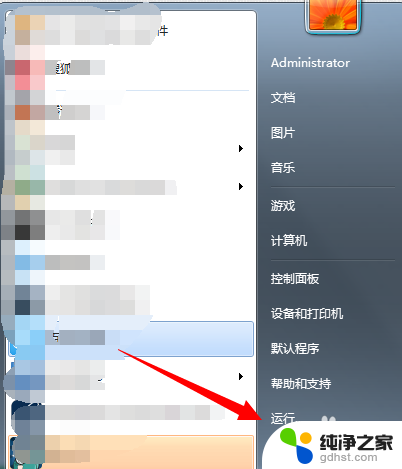
2. 在弹出的运行对话框输入 regedit 命令,点击确定进入注册表界面
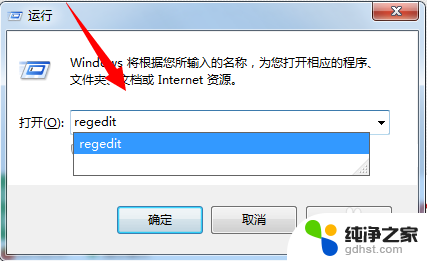
3. 进入注册表界面,定位到HKEY_LOCAL_MACHINE\SOFTWARE\Microsoft\Windows\CurrentVersion项下
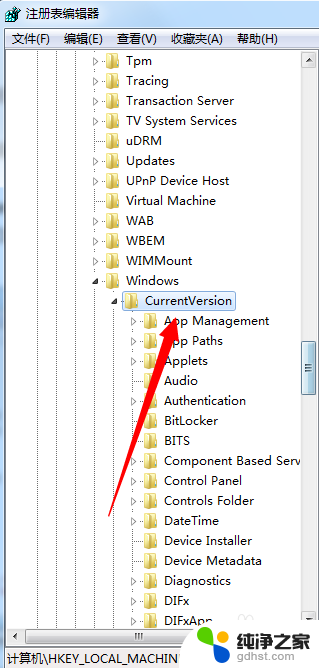
4. 在CurrentVersion项右方找到【Program FilesDir 】【Program FilesDir(X86)】两个数值
在右方可以看到路径默认的为C盘
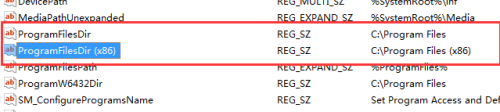
5. 双击打开数值,将盘符C换成我们需要修改的路径。比如小编修改为D,就是下载到D盘
设置完成,点击确定
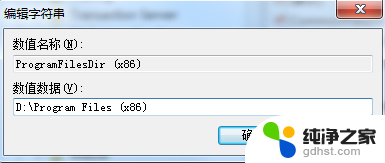
以上就是win7软件默认安装c盘如何改d盘的全部内容,有出现这种现象的朋友不妨根据我的方法来解决吧,希望能够对大家有所帮助。
- 上一篇: 如何关闭,浏览器禁止安装权限
- 下一篇: 安装内存12g,可用内存4g
win7软件默认安装c盘如何改d盘相关教程
-
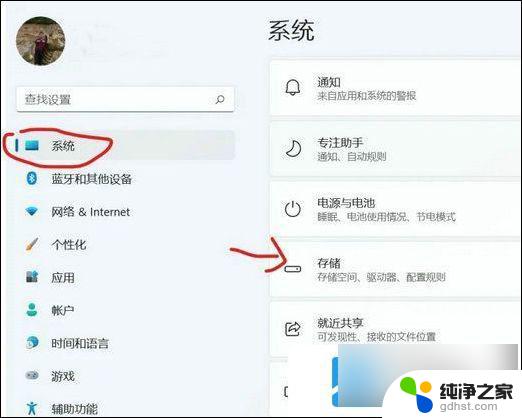 win11软件默认安装为d盘设置
win11软件默认安装为d盘设置2024-10-12
-
 window10怎么移动c盘文件到d盘
window10怎么移动c盘文件到d盘2023-11-06
-
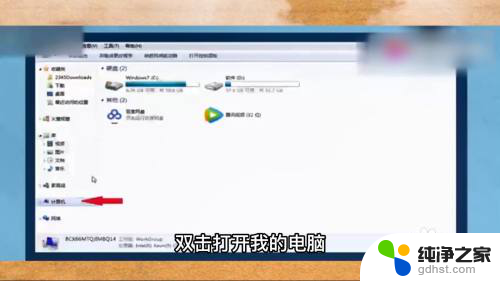 放在c盘的软件怎么移到d盘
放在c盘的软件怎么移到d盘2024-06-04
-
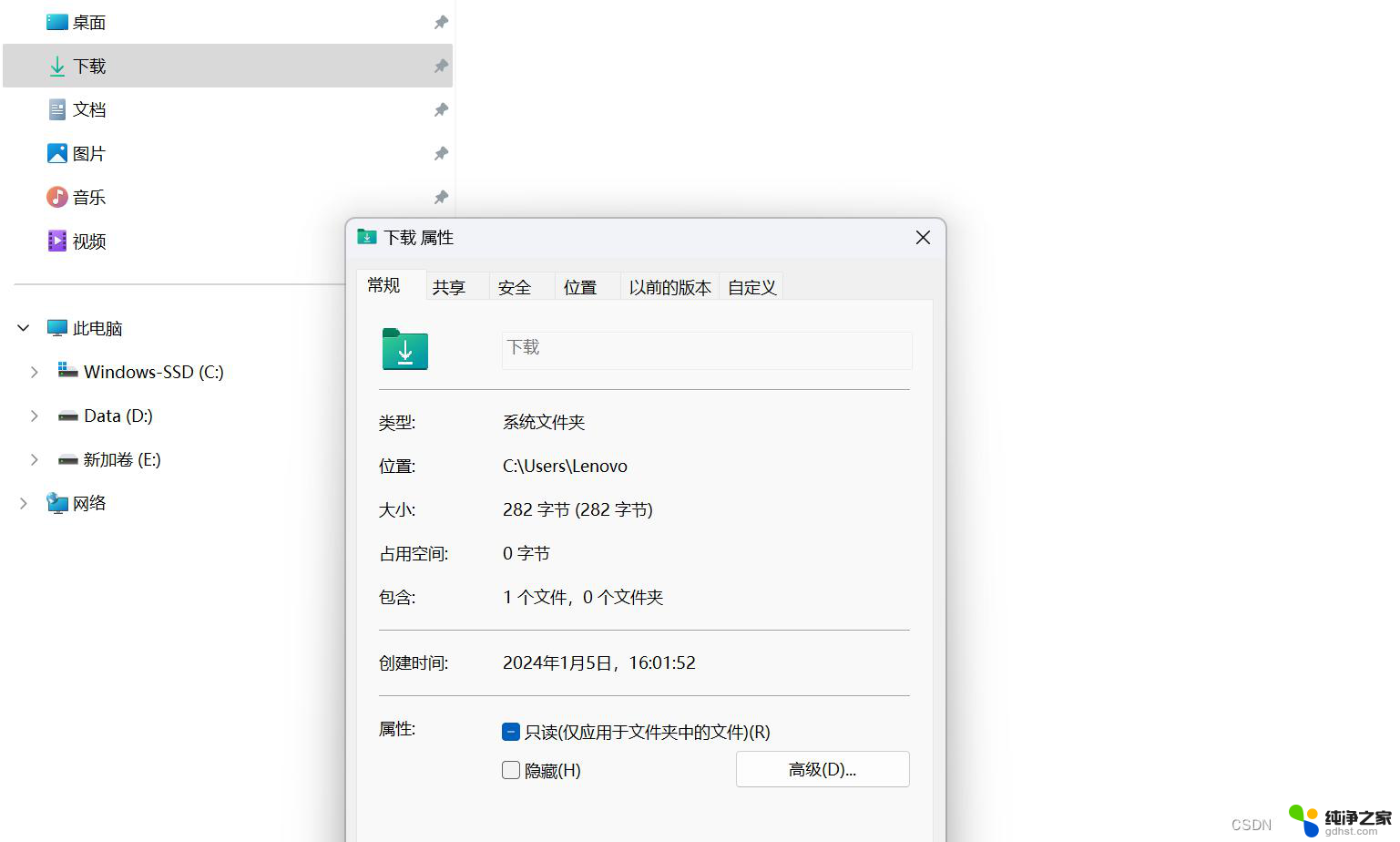 修改win11应用商店默认安装位置
修改win11应用商店默认安装位置2024-10-13
系统安装教程推荐